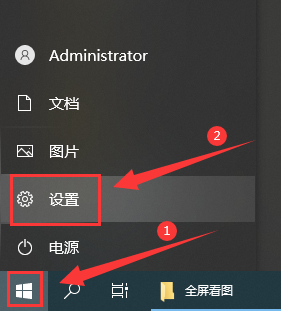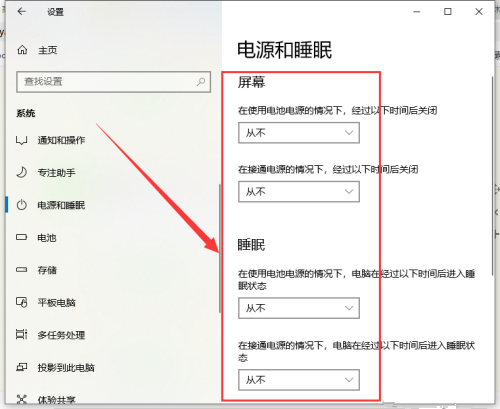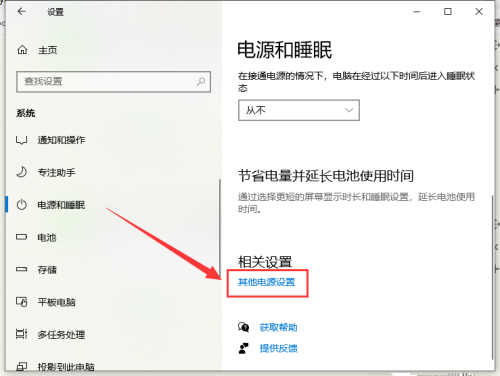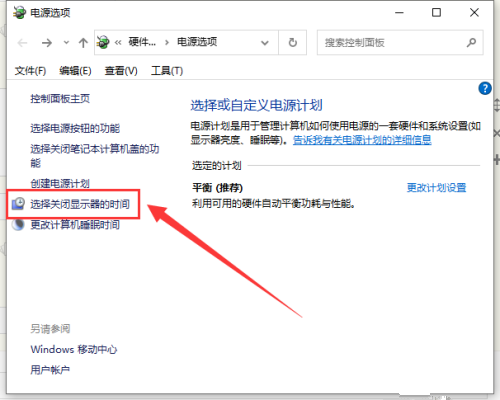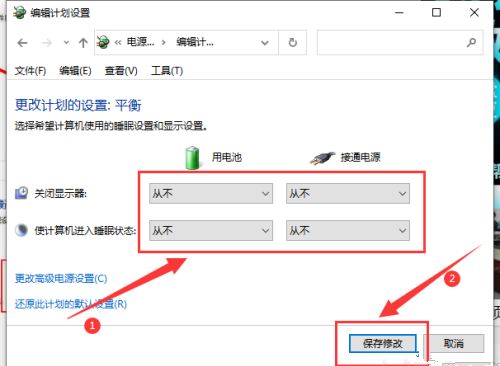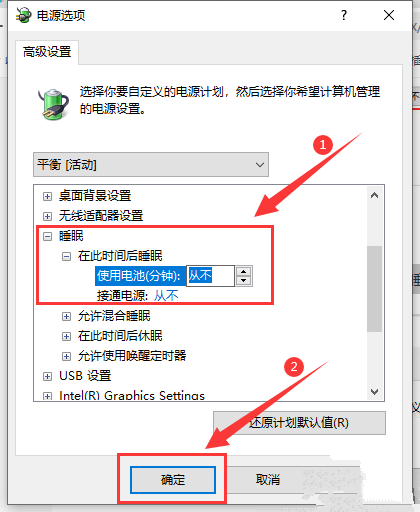win10怎么设置不睡眠熄屏?win10设置永不睡眠的方法 |
您所在的位置:网站首页 › 台式电脑黑屏设置怎么设置 › win10怎么设置不睡眠熄屏?win10设置永不睡眠的方法 |
win10怎么设置不睡眠熄屏?win10设置永不睡眠的方法
|
很多朋友使用电脑的时候会长时间在电脑旁边,偶尔稍微离开久一点而已,所以感觉没必要设置进入睡眠的时间,下面介绍win10设置永不睡眠的方法,有需要的朋友们快来看看以下详细的教程吧。 Win10专业版系统镜像 win10怎么设置不睡眠熄屏 1、在电脑桌面上,点击左下角的“开始”菜单,选择“设置”打开。
2、进入设置界面后,点击“系统”。
3、点击左侧栏的“电源和睡眠”。
4、将右侧栏的“屏幕”和“睡眠”选项都设置为“从不”。
5、再单击右侧的“其他电源设置”。
6、打开“选择关闭显示器的时间”。
7、把关闭显示器改为“从不”,点击“保存修改”。
8、设置完成后,点击“更改高级电源设置”。
9、打开“睡眠”,将“在此时间后睡眠”改为“从不”,点击“确定”。
10、打开“显示”,将“在此后关闭显示器”改为“从不”,单击“确定”即可。
台式机和笔记本设置稍微有点不一样,笔记本还可以设置电源选项,使用电池和接通电源的情况可以不一样,希望以上介绍可以帮助到大家。 |
【本文地址】
今日新闻 |
推荐新闻 |